如何在 iPhone 12、iPhone 12 Mini、iPhone 12 Pro、iPhone 12 Pro Max 上进入恢复模式

有了 iPhone 12、iPhone 12 Pro、iPhone 12 mini,现在您想知道如何让设备进入恢复模式吗?无论您是 Apple 的 iOS 生态系统的新手,还是从带主页按钮的 iPhone 升级,您都可能有兴趣了解如何将其中一台新设备置于恢复模式,这有助于故障排除。通常情况下,高级用户使用恢复模式来尝试解决与软件相关的主要问题,无论是 iPhone 卡在启动循环中、冻结在 Apple 徽标屏幕上,还是要求您连接到计算机以进行操作不管什么原因。如果 iTunes 或 Finder 无法像往常一样识别您连接的 iPhone,则可能也需要将您的设备置于恢复模式。通常,这些问题可能是由于 iOS 更新失败造成的。
如果您是在 iPhone 上遇到此类问题的不幸 iOS 用户之一,则需要使用恢复模式。在本文中,我们将讨论如何在整个 iPhone 12 智能手机系列中进入恢复模式。
如何在 iPhone 12、iPhone 12 Mini、iPhone 12 Pro、iPhone 12 Pro Max 上进入恢复模式
在继续执行以下步骤之前,请将数据备份到计算机上的 iCloud 或 iTunes。这是确保您不会在此过程中永久丢失任何数据所必需的。您还需要使用随附的 USB 转 Lighting 数据线将其连接到安装了 iTunes 或 macOS Catalina(或更高版本)的计算机,以正确使用恢复模式。
- 首先,按下并松开 iPhone 上的调高音量按钮。紧接着,按下并释放降低音量按钮。现在,按住侧面/电源按钮。您的设备将重新启动并在屏幕上显示 Apple 徽标。
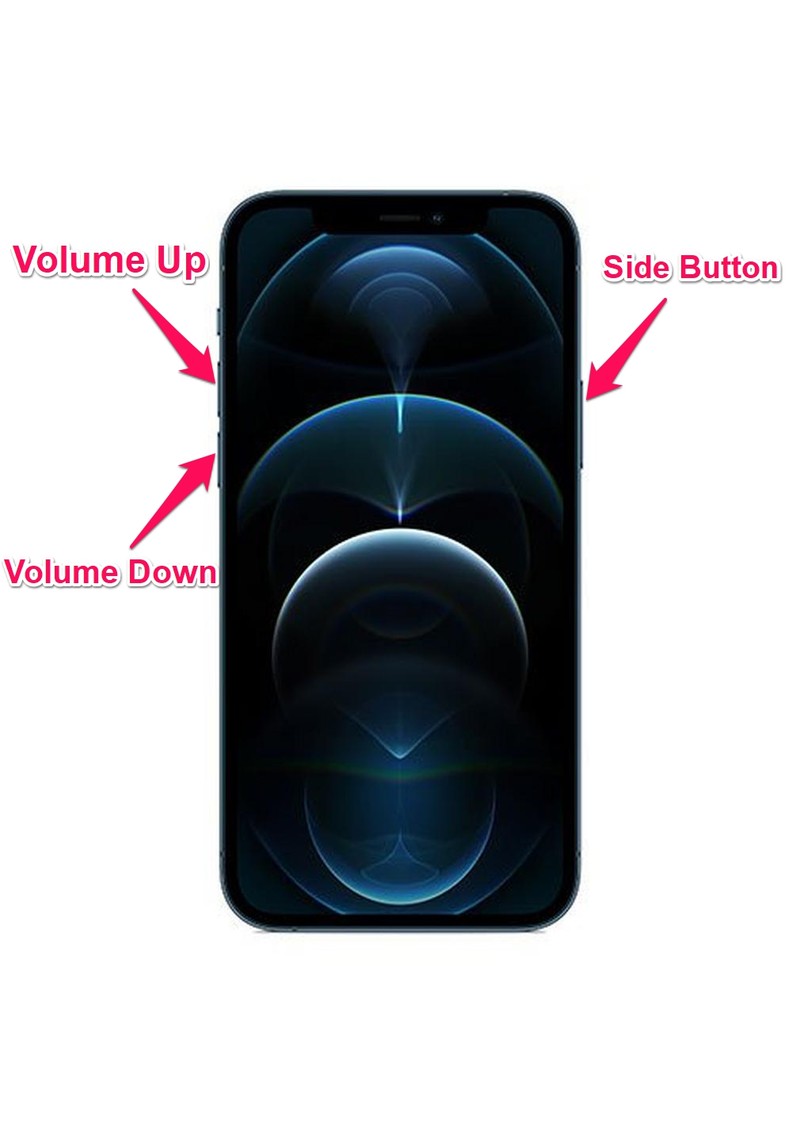
- 即使在您看到 Apple 徽标后也请继续按住侧边按钮,几秒钟后,您的 iPhone 将指示您将其连接到计算机,如下所示。这是恢复模式屏幕。
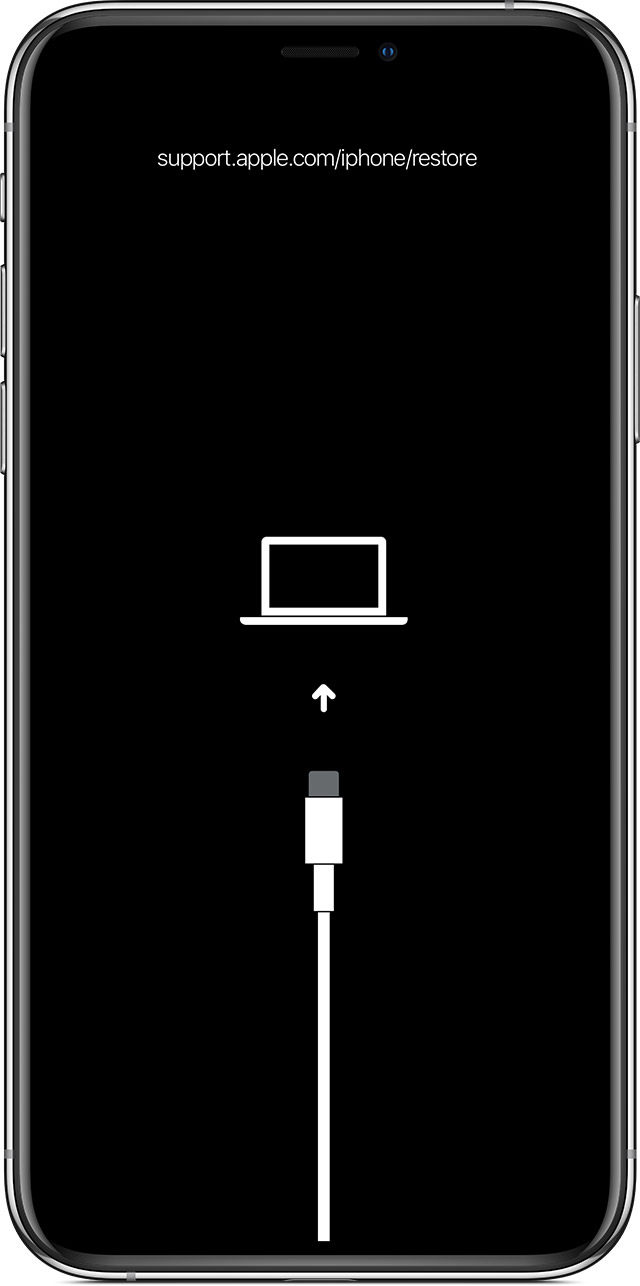
- 现在,使用闪电转 USB 数据线将您的 iPhone 连接到电脑并启动 iTunes。您将在 iTunes 中收到一个弹出窗口,指示 iPhone 出现问题,您可以选择恢复或更新它。

这就是它的全部内容。现在您知道在新的 iPhone 12 或 iPhone 12 Pro 上进入恢复模式是多么容易了。
在 iPhone 12、iPhone 12 Mini、iPhone 12 Pro、iPhone 12 Pro Max 上退出恢复模式
无论您是不小心进入了恢复模式,还是只是为了试验您的新 iPhone,您可能并不热衷于恢复它。在这种情况下,您可以手动安全地退出恢复模式。为此,只需断开您的 iPhone 与计算机的连接并按住侧边按钮,直到恢复模式屏幕消失。
请务必注意,退出恢复模式将使 iPhone 恢复到最初进入恢复模式之前的任何状态。另一方面,如果您选择在恢复模式下更新或恢复 iPhone,设备将在 iTunes 或 Finder 完成该过程后自动退出恢复模式。
如果出于某种原因,恢复模式无法解决问题,您可以更极端一些,尝试将 iPhone 12 置于 DFU 模式,这是一种较低级别的设备恢复模式。
您是否有兴趣了解如何在其他 Apple 设备上进入恢复模式?也许,您拥有一台 iPad 作为辅助计算机,或者您使用另一部带有 Touch ID 的 iPhone?请随时查看我们的其他恢复模式教程:
- 如何在 iPad Pro(2018 及更新机型)上进入恢复模式
- 如何在 iPad、iPad Air、iPad Mini、早期 iPad Pro 上进入恢复模式
- 如何在 iPhone SE(2020 款)上进入恢复模式
- 如何在 iPhone 8 和 iPhone 8 Plus 上进入恢复模式
- 如何在 iPhone 11、iPhone 11 Pro、iPhone 11 Pro 上使用恢复模式最大
- 如何将 iPhone 7 Plus 和 iPhone 7 置于恢复模式
您是否在第一次尝试从 iPhone 12、iPhone 12 Mini 或 iPhone 12 Pro 进入恢复模式时成功了?它是否有助于解决您在设备上遇到的问题?请在下面的评论部分分享您的个人经验和宝贵意见。
